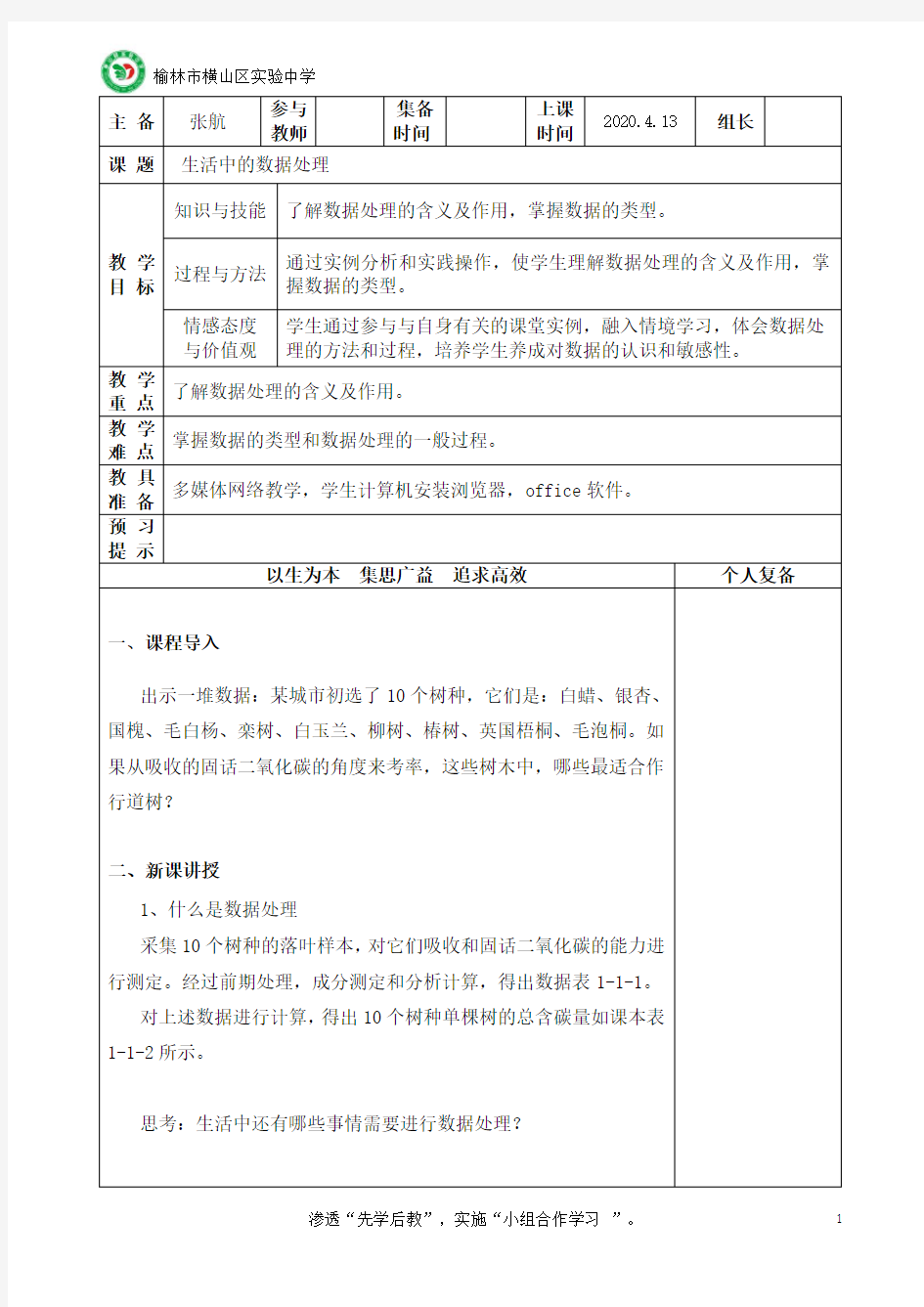

主备张航参与
教师
集备
时间
上课
时间
2020.4.13组长
课题生活中的数据处理
教学目标知识与技能了解数据处理的含义及作用,掌握数据的类型。
过程与方法
通过实例分析和实践操作,使学生理解数据处理的含义及作用,掌
握数据的类型。
情感态度
与价值观
学生通过参与与自身有关的课堂实例,融入情境学习,体会数据处
理的方法和过程,培养学生养成对数据的认识和敏感性。
教学
重点
了解数据处理的含义及作用。
教学
难点
掌握数据的类型和数据处理的一般过程。
教具
准备
多媒体网络教学,学生计算机安装浏览器,office软件。
预习
提示
以生为本集思广益追求高效个人复备一、课程导入
出示一堆数据:某城市初选了10个树种,它们是:白蜡、银杏、
国槐、毛白杨、栾树、白玉兰、柳树、椿树、英国梧桐、毛泡桐。如
果从吸收的固话二氧化碳的角度来考率,这些树木中,哪些最适合作
行道树?
二、新课讲授
1、什么是数据处理
采集10个树种的落叶样本,对它们吸收和固话二氧化碳的能力进
行测定。经过前期处理,成分测定和分析计算,得出数据表1-1-1。
对上述数据进行计算,得出10个树种单棵树的总含碳量如课本表
1-1-2所示。
思考:生活中还有哪些事情需要进行数据处理?
2.数据的类型
日期地点买的东西花费
6月11日上学路上酸奶 2.5
6月12日学校小卖部签字笔 2.3
6月13日学校食堂茶叶蛋0.9
6月13日回家路上篮球杂志 3.0 不同的数据有不同的表达含义和运算法则,属于不同的数据类型。在Excel中,常用的数据类型有:
数值型:能直接进行算术运算,由数字、正负号以及特殊符号组成。比如上表中的花费就是数值型。
文本型:不具备运算功能,由中文、英文、数字和各种符号组成。上表中的“地点”、“买的东西”等项目,就是文本型。
日期型和时间型:表示日期和时间,可以进行数学运算。上表中的项目“日期”,就是日期型数据。
三、思考讨论
1.我们平常使用的QQ号码,应该属于数值型还是文本型?
2.课本图1-1-2截取自一个机票预订网站,你能将红线内的数据划分出不同的数据类型吗?
四、课堂小结
1、信息社会就是数字社会,数据处理是一项重要工作。
2、数据处理是对数据进行采集、整理、存储、加工、分析和表达。
3、文字、数字、符号、日期都是数据,分别属于不同的数据类型。
4、在Excel中,常用的数据类型有文本型、数值型、日期型和时间型。
板书设计生活中的数据处理
1.什么是数据处理
2.数据的类型
教后反思
Word操作题: 1、页面的设置:设置纸张大小,页边距。(必考) 设置纸张操作步骤:文件——页面设置——纸张——纸张大小, 设置页边距操作步骤:文件——页面设置——纸张——页边距 2、设置页眉页脚 操作步骤:视图——页眉页脚——在相应位置输入文字即可 页眉在纸张上,页脚在纸张下 3、图片的插入及图片格式的设置;(必考) 操作步骤:插入——图片——来自文件 插入——图片——艺术字 图片格式的设置:右击该图片——设置图片格式 4、特殊符号: 操作步骤:插入——特殊符号 5、页码: 操作步骤:插入——页码 6、文字格式与段落格式的设置:设置字体,段落(必考) 操作步骤: 设置字体:选中文字—格式—字体(中文字体、字形、字号、字体颜色等) 设置段落:选中段落—格式—段落(对齐方式、缩进、特殊格式、段距、行距等)(注:首行缩进的设置在特殊格式里) 7、查找,替换文字(必考) 操作步骤:编辑—查找内容(需输入查找的文字)—替换为(输入替换的文字) 8、复制/移动某一段文字(必会) 复制的操作步骤:选中所需文字——编辑——复制——目标地址——粘贴 移动的操作步骤:选中所需文字——编辑——剪切——目标地址——粘贴
9、文件的保存(必考) 操作步骤:文件——保存(或另存为)——相应选项 10、设置边框、底纹 操作步骤:选中某段文字→格式→边框和底纹→相应选项 11、表格的插入 操作步骤:表格——插入表格——相应选项 12、修改表格: (1)选定表格;(2)向表格添加行或列;(3)删除表格的行、列和单元格;(4)调整表格的列宽、行高;(5)合并单元格;(6)调整表格里的对齐方式。(这些操作课全部在选定后用鼠标右键单击来完成) 13、设置表格的格式 设置表格的边框线; 操作步骤:选中表格——格式——先选择线条在选边框。 1. 用到——保存和页面设置
八年级信息技术教案 罗春花
第一课小海龟画正三角形 教学目标: 1、初步认识small basic语言,了解其基本的操作使用方法。 2、理解什么是对象及其属性、操作方法。 3、认识“Turtle”对象,掌握其属性、操作方法。 4、掌握使用small basic命令(语句)画正三角形的方法。 教学重难点: 重点:掌握使用对象的属性、操作的方法; 难点:理解对象及其属性、操作。 教学方法: 演示法、任务驱动法、讲授法 教学过程: 一、认识Small Basic 二、命令的分析 三、实例教学(教师演示) 四、学生动手实践 1、经过自主练习,同学们能够成功运行程序吗?最终画出什么图形呢? 2、不成功的话,又存在着哪些问题呢?为什么呢?该如何解决呢? 五、深入学习
1、思考问题: A、小海龟能不能在窗口的任意位置画三角形? B、小海龟能不能“爬”快点? C、小海龟开始“爬”时,头能否不垂直向上,能否改变方向? 2、属性、操作的学习 3、实例教学 六、自主练习 任务:请同学们利用已经学习的Turtle属性和操作,自己动手试一试,画出各种图形。 七、学生演示 八、总结
第二课小海龟画彩色正五边形 教学目标: 1、理解变量及其命名规则 2、掌握变量的赋值及变量的应用 3、认识”GraphicsWindow”对象及常用属性设置 教学重难点 重点:变量及其应用 难点:理解赋值语句,不要将赋值语句和数学中的等式混为一谈。 教学方法 讲授法、演示法、任务驱动法 教学过程 一、引入教学 1、小海龟画一个正三边形。 2、小海龟画正五边形 命令:命令: 2、疑问? ◆小海龟画正五边形的方法与画正三边形的方法相似:画一条边,旋转一定的角度,然后 再画一条边,旋转一定的角度……直到画完。然而,两者唯一不同的地方就是边数和旋转的角度。假如小海龟要画正N边形,需要修改旋转的角度,以及画的边长的大小,这时候一个一个地修改,会不会很麻烦呢?为了简化工作,对于边长的大小和旋转的角度,我们能否分别用代表未知数的“符号”来表示呢? ◆比如:Turtle.Move(100)中的“100”能否用未知数“Length”来表示呢? 二、变量 1、变量: ◆1、我们将程序中代表某个值的符号称为“变量”。 ◆2、变量是程序用来保存数据的。
信息技术会考操作题大全 临近会考,大部分同学都不会用word、Excel、Photoshop、Flash这四款软件吧,这里就是根据考试需要总结的!!!自己留着也要转给其他同学看看! Word题 对字的设置:首先选中文字,菜单栏格式- 字体选中字体,字号,字的颜色等等 对对齐方式的设置:工具栏或者格式-段落-对齐方式 对段落行距设置:选中段落,菜单栏格式- 段落-行距- 页面设置:菜单栏-文件-页面设置-页边距-上下左右 文件-页面设置-纸型- 插入图片:先把鼠标光标放到插入的位置,菜单栏—插入—图片——来自文件 图片大小设置:选中图片——点击右键——选中设置图片格式——点大小——输入高宽值 图片环绕方式的设置:选中图片——点击右键——选中设置图片格式——点版式——选择合适的环绕方式(若找不到需要的环绕方式,点击高级) 插入艺术字:先把鼠标光标放到插入的位置,菜单栏—插入—图片——艺术字 艺术字的填充效果设置:选中艺术字——点击右键——选中设置艺术字格式——颜色与线条——填充——填充效果—— 艺术字环绕方式:选中艺术字——点击右键——选中设置艺术字格式—版式 插入自选图形:菜单栏—插入—图片——自选图形——出现自选图形对话框 选中合适的图形,然后拖拉鼠标绘制图形 自选图形的设置:选中自选图形——点击右键——选中设置自选图形格式—颜色线条/大小/版式 插入文本框:插入——文本框——横排/竖排 文本框的设置:选中文本框——点击右键——选中设置文本框格式—颜色线条/大小/版式首字下沉:选中需要下沉的字,菜单栏格式——首字下沉——选择下沉的行数 分栏:菜单栏格式——分栏——选择分的栏数 取消分栏:菜单栏格式——分栏——选择一栏 底纹与边框:菜单栏格式——底纹与边框 1、Sand.doc操作题
第1节新学期第一课共二课时 第一课时 1、图像:在计算机中,图像就是以数字方式来记录,处理和保存的文件,所以图像也可以称为数字化图像。图像一般分为矢量图和点阵图两类。 2、点阵图:又称位图图像, 它使用像素来表现图像。每个像 素都有自己特定的位置和颜色 值,因此点阵图可以表现色彩和 色调极为丰富的图像。点阵图的 清晰程度与分辨率相关,分辨率 越高,图像越清晰。缺点:放大 时,易失真,存储文件较大。 3、矢量图:是由矢量应用 程序创建,其图形是由称为矢量 的直线和曲线来组成。矢量根据 图像的几何特性描绘图像,因此 修改时只对图像的位置,尺寸, 形状,颜色进行改变,图形仍保 持清晰,平滑,丝毫不会影响其质量。缺点:不易制作色调丰富或色彩变化太多的图像,而且绘制出来的图形不是很逼真。 4、像素:是组成图像的最基本的单位。是一个个小的颜色块。
5、分辨率:是指在单位长度内所含的像素的多少,其单位是像素/英寸、像素/厘米。 6、Flash MX是美国 Macromedia 公司于2019年6月推出的一款优秀的网页动画设计软件。一般使用Flash软件可以生成三种文件格式: .fla 文件——Flash的源文件,双击该文件可以直接进入Flash MX的编辑界面进修修改。 .swf文件——Flash的播放文件,双击该文件可以直接播放动画,但是不能进行修改。 .exe文件——Windows 的可执行文件,以上两种文件如果在没有安装Flash软件或动画播放软件的时候是无法观看动画的,因此可以进一步生成可执行文件,在脱离Flash环境下仍可以观看动画。
第2节初识Photoshop 1、Photoshop是由美国Adobe公司开发的专门处理位图的图形图像软件,它具有强大的编辑绘制图像、制作图像特效及文字特效的功能。 其版本有:1.0——7.0/ CS/CS2/ CS3;Photoshop的应用领域非常广泛,包括:写真、喷绘、印刷品(彩页)、灯箱广告、数码照片处理等。 2、五种色彩模式 (1)位图模式:只有黑白两色,适用制作黑白两色图片。 (2)灰度模式:从黑到白过渡的256种颜色,适用制作黑白照片。 (3)RGB模式:由红、绿、蓝三色组成1677万种颜色,适用于制作彩色照片及显示。 (4)CMYK模式:由青、洋红、黄、黑四色组成上万种颜色适用于打印、印刷。 (5)LAB模式:由亮度、红——绿、黄——蓝组合而成,是人眼看到的所有颜色,适用于RGB与CMYK之间转换。如先建了RGB时,应先转成LAB后再转成CMYK。 3、文件格式: (1)PSD:是 Photoshop 的专用文件格式,(书上P 6请划出)可以储存成RGB或CMYK模式,更能自订颜色数目储存,PSD档可以将
云南省初中信息技术学业水平考试word操作题 新华社伦敦5月6日电丹麦科学家最近发现,80年代以来全球 气温升高及气候异常的主要原因不是太阳活动,而是人类排放的 温室气体增加造成的。 据英国《新科学家》杂志最近报道,科学界一般认为,全球 变暖主要是人类燃烧化石燃料、排放出大量温室气体造成的。但 也有科学家认为,太阳耀斑周期性出现才是全球变暖的主因。 1991年,丹麦气象研究所的克努兹·拉森及其同事对1861年 至1985年间的太阳耀斑及北半球气温记载进行研究,认为耀斑出 现与北半球气温升高有显著联系。在这期间,耀斑活动引起的气 温升高,占气温升高总量的80%以上。但拉森最近与天体物理学 家彼得·海尔合作研究后发现,自20世纪80年代以来,情况发生 了明显变化,耀斑活动难以解释气温升高。这表明,有新的因素 已经取代太阳活动成为全球变暖的主因。他们认为,最可能的解 1995年,联合国教科文组织宣布4月23日为“世界读书日”。4月23日是西班牙著名作家
塞万提斯以及英国著名作家莎士比亚的辞世日。据资料表明,自“世界读书日”宣布以来,已有超过100个国家和地区参与此项活动。很多国家在这一天或者前后一周、一个月的时间内都会开展丰富多彩的活动,图书馆、媒体、出版商、学校、商店、社区等机构团体在这一段的时间里,都会做一些赠书、读书、演戏等鼓励人们阅读的事情,把读书的宣传活动变成一场热热闹闹的欢乐节庆。很多在国外生活过的人都对这些活动津津乐道,赞不绝口,呼吁我们国家也开展类似的活动。 为提高公众对阅读的兴趣和促进图书出版,联合国教科文组织2001年在“世界读书日”的框架下发起了“世界图书首都计划”,并宣布西班牙首都马德里为2001年的“世界图书首都”。此后,每年都有一座城市被联合国教科文组织授予“世界图书首都”的称号。历年当选“世界图书首都”的城市分别有:马德里(西班牙,2001年)亚历山大(埃及,2002年)新德里(印度,2003年)安特卫普(比利时,2004年)蒙特利尔(加拿大,2005年)都灵(意大利,2006年)波哥大(哥伦比亚,2007年)阿姆斯特丹(荷兰,2008年)贝鲁特(黎巴嫩,2009年)卢布尔雅那(斯洛文尼亚,2010年)布宜诺斯艾利斯(阿根廷,2011年)。 1.大地震时不要急破坏性地震从人感觉振动到建筑物被破坏平均只有12秒钟,在这短短的时间内你千万不要惊慌,应根据所处环境迅速作出保障安全的抉择。如果住的是平房,那么你可以迅速跑到门外。如果住的是楼房,千万不要跳楼,应立即切断电闸,关掉煤气,暂避到洗手间等跨度小的地方,或是桌子,床铺等下面,震后迅速撤离,以防强余震。 2.人多先找藏身处学校,商店,影剧院等人群聚集的场所如遇到地震,最忌慌乱,应立即躲在课桌,椅子或坚固物品下面,待地震过后再有序地撤离。教师等现场工作人员必须冷静地指挥人们就地避震,决不可带头乱跑。
操作题操作方法 Word部分 Excel部分 Frontpage部分 flash部分 photoshop部分 Word部分(点击此处回到总目录) 目录(点击下面的内容跳转) 一、格式 1. 字体 (1)字体名称、字号、倾斜、加粗、字体颜色、下划线、删除线、双删除线、阳文、阴文、上标、下标、着重号、镂空 (2)缩放比例、字符间距 (3)动态效果 2. 段落 (1)对齐方式、左缩进量、右缩进量、段前间距、段后间距 (2)首行缩进或悬挂缩进的大小 (3)行距(单倍行距、1.5倍行距、2倍行距、最小值(默认为12磅)) (4)行距(多倍行距) (5)行距(固定值) 3. 分栏(几栏、是否等宽、是否有分隔线、各栏统一的宽度和间距、各栏不同的宽度 和间距) 4. 首字下沉(下沉的位置、字体的名称、下沉行数、正文距离) 5. 边框和底纹 (1)边框(阴影;外部和左右上下边框的线型、颜色和线宽) (2)页面边框(阴影;普通页面边框样式、颜色、宽度;艺术页面边框样式、宽度) (3)底纹(图案样式、图案背景色、图案前景色) 二、表格 1. 插入表格 2. 字体(字体名称、字号、颜色、加粗、倾斜、阴影、下划线、下划线种类、下划线 颜色、删除线、双删除线、阳文、阴文、上标、下标、着重号、镂空、缩放比例、字符间距、动态效果) 3. 边框和底纹
(1)边框(阴影、外部边框和上下左右边框的线型、颜色、线宽) (2)底纹(图案样式、图案背景色、图案前景色) 4. 表格单元格(水平对齐方式、垂直对齐方式、单元格所在的行高度、单元格所在的 列宽度、文本内容) (1)水平对齐方式、垂直对齐方式 (2)单元格所在的行高度 (3)单元格所在的列宽度 三、插入(图片、艺术字、文本框) 1. 图片 (1)插入图片 (2)亮度、颜色转换类型、对比度、裁剪 (3)锁定纵横比例、图片大小、旋转 (4)文字环绕(类型、左右侧设定、是否允许重叠、上下左右四个方向分别到 正文的距离) 2. 艺术字 (1)插入艺术字(样式、文字内容、字体名称、字体大小、字体倾斜、加粗)(2)艺术字样式、形状、文字内容、字体名称、字体大小、字体倾斜、字体加 粗、字符间隔 (3)旋转 (4)文字环绕(类型、左右侧设定、是否允许重叠、下方到正文的距离、左边 到正文的距离、右边到正文的距离、上方到正文的距离) 3. 文本框 (1)插入文本框、文本内容 (2)文本方向 (3)文字格式 (4)高度、宽度、旋转 (5)内部边距(文本到边框的下边距、文本到边框的左边距、文本到边框的右 边距、文本到边框的上边距) (6)填充色、填充色的透明度、边框线条颜色、边框线条样式、边框线条粗细四、视图(页眉和页脚) (1)插入页眉和页脚 (2)设置页眉和页脚的格式 五、文件(页面设置:页面边距、版式) 六、编辑(查找和替换:如字下加点等) 关于Word的具体操作方法 一、格式 1.字体(点此返回Word目录) (1)字体名称、字号、倾斜、加粗、字体颜色、下划线、删除线、双删除线、阳文、阴文、上标、下标、着重号、镂空(点此返回Word目录)
(必考)Windows操作题 1.新建文件夹,并命名:右击执行“新建”---“文件夹”---输入名称 2.新建文本文档,并命名:右击执行“新建”---“文本文档”--输入 名称 3.重命名:右击执行“重命名”---输入名称 4.移动或复制文件(夹):选中--右击执行“剪切”或“复制”---打开 目标文件夹---右击执行“粘贴” 5.为文件(夹)在指定位置创建快捷方式,并进行命名:选中--右击执 行“创建快捷方式”---选中创建好的快捷方式,右击执行“重命名” ---输入新名称,并移动到指定位置 6.设置文件(夹)的属性:右击执行“属性”---设置相关属性(如只 读、隐藏等) 7.对文件(夹)进行压缩操作:右击执行“添加到压缩文件”---按要 求设置 压缩文件名称 压缩文件格式(.rar或 .zip) 在“浏览”中选择保存的位置 点击“确定”即可。 (必考)Word操作题---文字处理 1、Word有“改写”、“插入”两种编辑状态,通过按“Insert”键位实现两者切换,在状态栏有显示。改写状态下,输入文字后光标后的文字会被覆盖;插入状态下,输入文字后光标后的文字会被向后顺次移动。 2、在Word编辑状态下绘制图形,文档应处于页面视图。 3、在Word中页眉在页面顶部,页脚在页面底部。 “视图”――“页眉和页脚” 4、边框和底纹:“格式”→“边框和底纹” 5、插入符号:“插入” →“符号” 或“插入” →“特殊符号” 6、查找和替换:“编辑” →“替换”(注意:查找内容不能有空格;替换内容有格式设置时,先打开“高级”,再进行选中文字、设置) 7、插入文本框:“插入”――“文本框” 文本框格式设置:右击文本框边框――文本框格式设置(包括线条、填充、大小等设置) 8、插入图片:“插入”――“图片”—“来自文件”---选中文件 图片格式设置:右击图片――图片格式设置(包括线条、填充、大小、版式等设置) 9、插入艺术字:“插入”――“图片”――“艺术字”
信息技术考试操作题 一、 Word 操作题 1、 设置纸张大小及页边距 操作步骤:单击“文件”——》“页面设置”,在弹出的对话框中设置。如下图所示,设置好之后单击确定即可。 2、 插入艺术字作为标题 操作步骤:单击“插入”——》“图片”——》“艺术字”,在弹出的对话框中选择艺术字的样式,设置好之后单击确定。 3、 在文章的某一段落插入图片 ① ②
操作步骤:先把光标定移动到要插入图片的段落(定位光标),然后单击“插入” ——》“图片” ——》“来自文件”,在弹出的对话框中选择图片所在的位置:选择“我的电脑”——》“本地磁盘Z ”,打开图片所在文件夹,找到图片之后选中图片,最后单击确定。 4、 设置正文首行缩进及行距 操作步骤:选中正文所有段落(抹黑),然后单击“格式” ——》“段落” 在弹出的对话框中设置首行缩进及行距,设置好单击确定,如下图所示:
二、Powerpoint 操作题 1、设置幻灯片的背景 操作步骤:首先把要设置背景的幻灯片调出来,然后单击“格式”——》“背景”(或者在调出来的幻灯片上面单击鼠标右键,找到背景命令),这时出现 如下对话框,在对话框里面单击,选择“填充效果”——“纹理”,在对话框里面选择相应的背景,选择好之后单击确定,如果是设置所有幻灯片背景的话,到后面要选择全部应用。 ① ③
2、在幻灯片中插入声音 操作步骤:首先把要插入声音的幻灯片调出来,然后单击“插入”——》“影 片和声音”——》“文件中的声音”——》“我的电脑”——》“本地磁盘Z” ,,打开声音说在的文件夹,选择声音,单击确定,设为自动播放。 3、在幻灯片中插入超链接 操作步骤:首先选中要插入超链接的对象(包括艺术字、图片、文本框), 然后单击“插入”——》“超链接”(或者选择对象,在对象上面单击鼠标右 键,在右键里面选择“超链接”),如下图所示,在对话框里面“选择本文档 中的位置”, 单击
第一课认识WPS文字处理软件 【教学设计思想】:在初一年级中,已经学习了《用计算机写作》(写字板),同学们已经树立起了文字处理的相关知识。这一节再来学习另一种文字处理软件——WPS。在学习WPS软件时,应该让学生对WPS有整体的认识,树立学生热爱国产软件的意识。 【教学目标】: 1、知识目标:(1)掌握WPS软件的启动、退出及窗口的组成。 (2)了解WPS中的菜单的简单使用。 2、技能目标:(1)培养学生启动、退出WPS的技能 (2)培养学生使用WPS进行文字排版技能 3、情感目标:(1)培养学生对文字处理软件的兴趣 (2)提高学生对国产软件的热爱之情,树立爱国之心 【教学重点】:(1)WPS的启动、退出 (2)WPS窗口的组成 【教学难点】:WPS的菜单及快捷工具的使用 【教材及学生分析】:在初一年级中,已经学习了一些简单的文字处理软件,比如写字板,具有了文字处理的相关概念。而WPS作为一种国产文字处理软件,更应该让学生掌握。所以这节课要让学生掌握文字处理的相关知识,同时树立热爱国产软件的信心。 【教学媒体】:教学文档、WPS软件、多媒体教学系统 【教学内容及教法设计】:老师以引导、提示为主,层层深入,讲述WPS软件相关知识、启动、退出。
第二课用WPS写作 【教学设计思想】:在上一课,已经学习了WPS的启动和退出,对WPS已经有了初步的认识,而在用WPS进行写作时,还有很多的细节知识还有待进一歩学习。所以在这一节中,就来学习WPS中文字的录入、编辑、排版操作。在学习这一节知识时,有的知识学生比较熟悉,就略讲,重点在学生感到陌生的地方。 【教学目标】: 1、知识目标:(1)掌握WPS软件中文字的录入、编辑 (2)掌握WPS中文档的排版操作 2、技能目标:(1)培养学生熟练地输入文字的能力 (2)培养学生进行文字排版的技能 3、情感目标:(1)培养学生认真踏实的学习习惯 (2)提高学生的审美意识 【教学重点】:(1)WPS软件中文字的录入、编辑 (2)WPS中文档的排版操作 【教学难点】:WPS中文档的排版操作 【教材及学生分析】:在第一节中,已经学习了WPS的启动、退出等相关知识,但学生对WPS中的许多知识还不了解。这一节的内容比较繁琐,对于基础较好的学生来说,学起来也许没有问题,但对于较差的学生,也许就很吃力。所以,应该根据学生的实际情况,选择相关的内容作为重点讲授,甚至还可将此节内容分作两节课来讲解。 【教学媒体】:教学文档、WPS软件、多媒体教学系统 【教学内容及教法设计】:老师以引导、提示为主,层层深入,讲、练相结合。讲述WPS中文字的录入、编辑、排版。 【教学过程设计】:
初中信息技术考试所有操 作题步骤 Modified by JEEP on December 26th, 2020.
一、w o r d操作题: 1、居中,字体、字号、颜色、加粗(粗体)、倾斜(斜体)、着重号、阴影、上下 标: 选定—格式—字体或用工具栏上的按钮 2、首行缩进2个字符。选定——格式——段落——特殊格式——首行缩进 3、左右分别缩进2厘米。段前间距设成2行。选定——格式——段落——缩进——左 ——右 4、段落移动:选定——剪切——定位——粘贴 5、插入一艺术字:定位—插入—图片—艺术字—选样式—输入—选字体字号 6、将页面设为16K纸、横向,上下左右边距各为2厘米。文件—页面设置—页边距— 方向—纸张 10、将全文分为两栏。选定——格式——分栏 12、插入一个横排文本框。内容为:成功!要求文字是二号空心:定位—插入—文本框—横排—输入 13、插入考试目录下的图片,:定位—插入—图片—来自文件—找到图片文件——插入 嵌入方式为:四周环绕型:指向图片右键——设置图片格式——版式——四周型 二、Excel操作题: 1、单元格中的文字居中。选定区域——工具栏——居中铵钮 2、依次填充:xh01、xh02、xh03等:先在A3单元格输入xh01然后用填充柄完成其它 3、用函数计算“复赛成绩”的最大值,定位—函数按钮——最大值——回车 4、改行高。右击所在行号——行高 5、删除某工作表:右击工作表名称——删除 6、用公式法计算出各网站的总成绩(总成绩=初赛成绩*+复赛成绩*)。定位—“= 7、按总成绩从高到低的顺序排列。单击总成绩列中任意数据—排序铵钮 8、用函数计算出初赛成绩大于90的成绩之和:位定———sumif——选范围——输条件 9单元格:位定——求平均值 10、将标题跨列居中于A1到F1之间。选A1至F1—— 11、给A1到F7矩行区域加所有框线:选区域——
八年级信息技术(下)综合复习 第一单元信息的发布与交流 第1节网站的总体规划 一、带你一起去浏览 1. 网站相关概念 ⑴网页与网站 ⑵主页与子页 2. 网站的种类 政府网站、企业网站、商业网站、教育科研机构网站、个人网站、非盈利机构网站。 3. 网站中的信息资源 有:文字、图像、动画、声音、视频等。 二、网站是怎么建成的 1. 确定主题
⑴主题定位不在太大,内容要精; ⑵内容最发是自己擅长或喜爱的; ⑶给网站选定一个易记、有特点的名字。 2. 栏目设计 3. 页面总体规划 4. 素材的准备 素材的类型有:文字、图像、动画、声音、视频等。 5. 素材的筛选与加工 加工对象有:文字、图像、动画、声音、视频等。第2节站点创建与管理 一、网站目录结构设计 1. 用文件夹来保存文档 2. 使用合理的文件(夹)名称 一、创建及管理站点 1. 建立站点 选用软件:FrontPage2003
2. 管理站点
3.打开与关闭站点 第1节页面分析与设计 一、确定主页的功能模块 网站名称(LOGO)、广告条(banner)、导航栏(site map)、新闻(news)、搜索(search)、友情链接(links)、邮件列表(maillist)、计数器(count)、版权(copyright)等等。 二、主页的版面设计 版面指的是通过浏览器看到的一个完整页面。
第4节巧用表格来布局 一、插入表格 方法1.可以在常用工具栏上单击插入表格按钮来插入一个表格。方法2.通过插入菜单中的插入表格,输入行数和列数来完成。 方法3.通过表格菜单中的“布局表格和单元格”或手绘表格来完成二、调整表格及单元格属性 1.调整表格属性
工作表的基本操作 公式与函数 排序 筛选 图表的建立与美化 数据分析 网页制作操作知识点网址、文件、电子邮件超级链接的设置 网页属性的设置 文字的设置 图片的设置 表格的设置 单元格的设置 水平线的设置 滚动字幕的插入及属性的设置(了解) Photoshop操作题知识点图层的建立、重命名、删除及图层的顺序调整 设置指定区域的颜色 图像大小的调整 规定图片区域的选定、复制 添加文字,并设置文字效果 图层样式的设置 常用滤镜效果的设置 Flash操作题知识点 时间轴、帧、层、库的概念 帧与层的基本操作 元件的编辑与应用 实例(对象)属性的设置 简单对象的移动和变形 库的使用 文档属性修改 设置图片相对于舞台居中 音频素材的应用 动作脚本的添加 图片的导入 变形面板 工具栏中的常用工具
工作表的基本操作 1、工作表的插入:例如,在sheet2前插入一新工作表则:右击“sheet2”,——“插入”——在菜单中选择“工 作表”——“确定” 重命名:右击标签——“重命名”——输入名称——按回车键 删除:右击标签——“删除” 移动和复制:右击标签——“移动或复制工作表”(如右图)(一般是移动, 如果在“建立副本”前打钩则是复制) 2、数据修改 输入:先选中目标单元格,在编辑栏中修改(建议复制、粘贴)。 单元格格式设置:“格式”——“单元格…”菜单,里面包括:数字(数字格 式),对齐(对齐方式),字体(字体颜色等),边框(单元格表格边框),图 案(单元格表格底纹)。 3、行,列操作 插入:都是在你选择行或者列的前面插入,右击行或列的名称——“插入” 删除:右击行或列的名称——“删除” 改变行高或列宽:选择行或列,“格式”——“行”——“行高”——输入值——确定 “格式”——“列”——“列宽”——输入值——确定 公式与函数 1、公式的使用:先选中使用公式的单元格,然后以“=”开头,用单元格名称和运算符编辑公式,如:=A1+B1+C1 2、函数:求和Sum()、求平均值Average()、求最大值Max()、求最小值Min()。注意:使用时,若计算机 自动选择的区域不正确需要人工选择正确的数据区域。 排序 选择全部数据(全部列、但最后几行如果是统计数据则不选择,一般会考会说明确切的区域范围),“数据”——“排序”,然后在出现的对话框中选择“主要关键字”,“升序”或者“降序”。若有次要关键字,第三 关键字的依次选择,最后确定。 筛选 选择任意一个单元格,“数据”——“筛选”——“自动筛选”,然后根据筛选条件进行数据筛选。
初二信息技术操作题 一、EXCEL操作题: 打开C盘ZREXAM文件夹中的Excel文件“商品销售数量统计表”,完成下列操作。 1在A3到A6单元格内自上而下依次填充:一周、二周、三周、四周。 2?将“电视机”的销售量用柱形图表示,选择第1行第2列“堆积柱形图”。 3. 完成以上操作后保存,并关闭Excel2000。 字符录入题: PDA手机:也叫商务手机,带有外存储器,不仅可以播放视频,还可以摄像,并能直接上网,是集移动电话、照相、摄像、MP3网上交流于一体的多媒体手机。 二、EXCEL操作题: 打开C盘ZREXAM文件夹中的Excel文件“学校演讲比赛成绩表”,完成下列操作。 1. 在A3到A6单元格内自上而下依次填充:101、102、103、104。 2?用函数计算并填充四位参赛选手的总分。 3?将所有选手“第一场”的成绩用“饼图”表示,选择第1行第2列“三维饼图”。 4. 完成以上操作后保存,并关闭Excel2000。 字符录入题: MP4播放器是一个能够播放mpeg-4文件的设备,它可以叫做PVP,也可以叫做PMP现在对MP4播放器的功能没有具体界定,不少人将它定义为多媒体影音播放器。 三、EXCEL操作题: 打开C盘ZREXAM文件夹中的Excel文件“商品销售数量统计表”,完成下列操作。 1 ?删除“电冰箱”所在的一整列。 2?在A3到A6单元格内自上而下依次填充:一季、二季、三季、四季。 3?用函数计算“洗衣机”数据最大值,并将结果填充在B7单元格内。 4.完成以上操作后保存,并关闭Excel2000。 字符录入题:媒体播放机:是操作系统自带的播放器,也称Windows Media Player,通 常与操作系统整合在一起,也可以播放磁盘上的音乐文件、网络上的流媒体音频。 四、EXCEL操作题: 请对考试文件夹下“成绩”工作薄中的工作表 1、将表1 (sheet1 )改名为"成绩”; 2、求出各名学生的总分; 3、保存对表格所做的操作。字符录入题: avi是音频视频交错 (Audio Video In terleaved) 的英文缩写。其优点是兼容好、调用方便、图像质量好,但缺点是文件体积过于庞大。 五、EXCE族作题: 请打开试卷目录中主文件名为“工资表”的工作簿,在工作表Sheet1中按要求完成下列操作: 1 ?删除单元格区域E2:E11中的数据。 2 ?用求和函数计算“基本工资”之和并填入单元格C12中。 3 ?原名保存工作簿并退出Excel。 字符录入题: asf是Advanced Streaming format (高级流格式)的缩写,是Microsoft 为了和现在的RealNetworks竞争而发展出来的一种可以直接在网上观看视频节目的文件压缩格式。 六、EXCE族作题: 请对考试文件夹下“成绩”工作薄中的工作表Sheet1进行以下操作: 1、将表1 (sheet1 )改名为”成绩”; 2、求出各名学生的总分; 3、保存对表格所做的操作。 字符录入题: 超级解霸:包括“超级解霸”和“音频解霸”两部分,集影音播放、文件格式转换、网络媒体服务与媒体搜索于一体,是一款多功能的娱乐服务系统;其中的音频解霸主要用来播放声音文件。 七、EXCE族作题: 打开试卷目录中主文件名为“选课统计表”的工作簿,在工作表Sheet1中按要求完成下列操作: 1 ?将C2单元格中的数据填充到单元格区域C3:C13中。 2 ?将工作表中的记录用关键字“选修课程”升序排序,当“选修课程”相同时用次要关键字“成绩”升序排序。 3 ?原名保存工作簿并退出Excel。 字符录入题: WINAMP一个非常著名的高保真音乐播放软件,支持音频文件播放列表,可以播放多种音频格式。因为占用系统资源较少,使得WINA M越来越受到用户的喜爱。 八、EXCE族作题: 请打开试卷目录中主文件名为“工资表”的工作簿,在工作表Sheet1中按要求完成下列操作: 1 ?删除单元格区域E2:E11中的数据。 Sheet1进行以下操作:
八年级信息技术教案(上册)目录 第一单元网络与生活 第一课我看网络 第二课上网准备 第三课我的E世界 第四课因特网探源 第五课因特网的未来 第二单元网上交流 第六课电子邮件 第七课e鸽传书 第八课邮件好管家 第九课各抒己见 第十课直面你我 第三单元网上安家
第十一课我看网站 第十二课制定建站计划 第十三课为网站搜集素材 第十四课建立网站站点 第十五课用表格定位网页 第十六课充实主页 第十七课建立分页面 第十八课建立超链接 第十九课让网页有声有色 第二十课发布我的网站 第二十一课综合实践——制作班级网站第一单元网络与生活 一、本单元课程简介
本册教材围绕探究因特网与人类生活关系这一主线,介绍了因特网的发展历程及各项应用。本单元是一个准备阶段,让学生初步了解因特网;以学生的视角看待网络的发展;初步掌握上网所必须的软硬件设备;收集各类资料了解因特网的过去、现在和未来,并完成一篇小报告。 第1课我看网络 了解日常生活中的各种网络,了解它们的用途和特点。了解计算机网络的概念,了解网络的分类和连接方式,理解信息化对人类社会的影响。 第2课上网必备 了解让计算机连接上因特网的几种方式,了解各种上网方式分别需要哪些硬件和软件。 通过对中国互联网络信息中心的访问,了解我国目前因特网的发展现状,以及对国民经济飞速发展的影响。第3课我的E世界 通过对工作、学习、生活中的各种因特网应用的分析,如电子政务、电子商务、远程教育、网上多媒体等,了解因特网的主要功能。 第4课因特网探源 了解因特网的发展历程,认识因特网的发生与发展对人类社会产生的深刻影响。掌握利用网络进行探索、以及自主学习的方法。 第5课因特网的未来 通过对因特网未来发展方向及现状的探讨,加深对因特网的认识,为进入未来因特网世界做好准备。
信息技术操作题练习-1
信息技术练习题(一) 1、(1)用Excel 制作如下表格 要求:1、在表的第一行前插入一行,键入“某大学研究生毕业分配表”,并居于表的中央。 2、增加表格线,数据右对齐,文字居中。 3、计算各年的“毕业生总数”。 4、将全表按“毕业生总数”的降序排列。 5、以年份为横坐标,绘制一柱形图,图表标题为“研究生毕业分配表”。 2、(2) 要求在左起第一张工作表中完成: 1、第一行填充颜色为灰色-25% 2、增加表格线,上表内所有文字居中(水平和垂直两方向,不能只点工具栏的居中),所有数据(包括第一列)右对齐(水平)。 3、利用公式计算每名学生的“总成绩”。 4、将全表按“总成绩”的降序排列。 5、选定姓名、数学、物理、外语、计算机五列数据,以姓名为横坐标(系列产生在“列”,勾选上“分类X轴”),绘制一柱形图,图表标题为“本学期期末成绩单”。
注:不要更改“姓名”“数学”“物理”“外语”“计算机”“总成绩”这些单元格的文字内容,否则将不能识别考生的答题内容。 3、(3)要求: 1、按上表样式建表,在表的第一行前插入标题,幼圆,加粗,14号字。 2、增加表格线,第一列单元格底纹为天蓝色。 3、统计每种花卉销售的总支数,要求必须使用公式或函数计算。 4、使用花卉名称和统计两列数据建立三维圆饼图。 5、将全表按“统计”值的降序排序。 4、(4)要求: (1)按上表样式建表,表的第一行是标题,隶书,加粗,16号字,合并单元格并居中。 (2)增加表格线,表中文字及数据均居中。 (3)第一列单元格底纹为淡黄色,第一行单元格底纹为淡绿色。 (4)统计每个单位产量的“合计”值,要求必须使用
八年级信息技术操作考试题目及操作方法 The document was prepared on January 2, 2021
1.大地震时不要急破坏性地震从人感觉振动到建筑物被破坏平均只有12秒钟,在这短短的时间内你千万不要惊慌,应根据所处环境迅速作出保障安全的抉择。如果住的是平房,那么你可以迅速跑到门外。如果住的是楼房,千万不要跳楼,应立即切断电闸,关掉煤气,暂避到洗手间等跨度小的地方,或是桌子,床铺等下面,震后迅速撤离,以防强余震。 2.人多先找藏身处学校,商店,影剧院等人群聚集的场所如遇到地震,最忌慌乱,应立即躲在课桌,椅子或坚固物品下面,待地震过后再有序地撤离。教师等现场工作人员必须冷静地指挥人们就地避震,决不可带头乱跑。 3.远离危险区如在街道上遇到地震,应用手护住头部,迅速远离楼房,到街心一带。如在郊外遇到地震,要注意远离山崖,陡坡,河岸及高压线等。正在行驶的汽车和火车要立即停车。 4.被埋要保存体力如果震后不幸被废墟埋压,要尽量保持冷静,设法自救。无法脱险时,要保存体力,尽力寻找水和食物,创造生存条件,耐心等待救援人员 操作方法:
1、先在文章前输入一个空行,然后依次执行 接着,选中插入的艺术字,找到艺术字工具栏上的 ,单击,→
2、选中第一段,然后【格式】→【字体】→
3、选中文中的“不要”,执行【格式】→【边框和底纹】→ ;或者可以执行:先选择“不要”→
4、先选中正文,再执行【文件】→【页面设置】→ ;也可以执行如下操作:先选中正文,再单击常用工具栏上的 5、执行【编辑】→【替换】→ 在“查找内容”栏内输入“迅速”,在“替换为”栏内输入“快速”,最后按“全部替换”按钮即可。
一、word操作 (一·)、标题文字操作 1、设置标题文字字体、字号、颜色、加粗、居中等,都可以按照下图设置首先选中要设置的标题,然后进行相关设置。 居中对齐左边的是左对齐,这个你看形状应该就能看出来了。 (二)段落设置 关于设置首行缩进,行 间距,段后间距等,都 是通过段落选项进行 设置的 段落选项调出方法:选 中要用的段落→右键, 点击段落选项
(三)、页面设置 设置纸张大小为A4、方向为纵向,页边距:上、下、左、右均为3厘米。 布局→右下角箭头,进入页面设置界面
(四)、插入图片及相应设置 1、插入图片 (1)光标到插入点(2)“插入/图片/来自于文件”选中指定的文件 2、设置图片大小:取消锁定纵横比,设置宽度5厘米、高度4厘米 插入图片后,自动就会出现到格式选项栏中,点右下角箭头处 这个是给图片见边框,设置边框
3、文字环绕设置 在图片上单击右键在弹出的菜单中选倒数第二项,在设置图片格式对话框中选“版式”标签后选择指定的环绕方式; 2016版word设置环绕文字是在布局选项里,先点下图片,再点击环绕文字,选择题目中要求的环绕方式。 二、Excel操作 (一)插入空行,设置字体、字号、颜色及合并单元格区域并居中 首先介绍下Excel表格,是分成行和列的,行编号为1、2、3…..,列编号为A、B、C…… 1、插入空行 点击行号或者列号,就可以选中整行或整列,选中后右键,在出现的一列列表点插入,就可以插入行和列。例如想在第三行前插入一行,就先选中第三行,然后右键点插入即可。
2、设置字体、字号、颜色等,同word中所说 3、合并单元格 先选中要合并单元格的区域,然后点击下图中的合并后居中 点击合并矩阵右侧箭头,可进行边框设置。先选中需要设置单元格,再点击右下角箭头,得下图。先后顺序不能变 (二)设置单元格行高、列宽,数据水平、垂直居中 1、设置行高、列宽 先选中要进行设置的行列,点击格式就可设置,如右 图
八年级信息技术W O R D操 作考试题目及操作方法 Prepared on 22 November 2020
1.大地震时不要急破坏性地震从人感觉振动到建筑物被破坏平均只有12秒钟,在这短短的时间内你千万不要惊慌,应根据所处环境迅速作出保障安全的抉择。如果住的是平房,那么你可以迅速跑到门外。如果住的是楼房,千万不要跳楼,应立即切断电闸,关掉煤气,暂避到洗手间等跨度小的地方,或是桌子,床铺等下面,震后迅速撤离,以防强余震。 2.人多先找藏身处学校,商店,影剧院等人群聚集的场所如遇到地震,最忌慌乱,应立即躲在课桌,椅子或坚固物品下面,待地震过后再有序地撤离。教师等现场工作人员必须冷静地指挥人们就地避震,决不可带头乱跑。 3.远离危险区如在街道上遇到地震,应用手护住头部,迅速远离楼房,到街心一带。如在郊外遇到地震,要注意远离山崖,陡坡,河岸及高压线等。正在行驶的汽车和火车要立即停车。 4.被埋要保存体力如果震后不幸被废墟埋压,要尽量保持冷静,设法自救。无法脱险时,要保存体力,尽力寻找水和食物,创造生存条件,耐心等待救援人员 操作方法:
1、先在文章前输入一个空行,然后依次执行 接着,选中插入的艺术字,找到艺术字工具栏上的 ,单击,→
2、选中第一段,然后【格式】→【字体】→
3、选中文中的“不要”,执行【格式】→【边框和底纹】→ ;或者可以执行:先选择“不要”→
4、先选中正文,再执行【文件】→【页面设置】→ ;也可以执行如下操作:先选中正文,再单击常用工具栏上的 5、执行【编辑】→【替换】→ 在“查找内容”栏内输入“迅速”,在“替换为”栏内输入“快速”,最后按“全部替换”按钮即可。
八 年 级 信 息 技 术 教案执教:乔飞虹
第1课我看网络 一、教学目标 知识目标:1.网络的基本概念。 2.网络的分类。 技能目标:让学生通过亲身体验计算机网络、画网络结构图,认识和了解计算机网络和结构,加深对计算机网络的了解。 情感目标:通过对计算机网络的认识和了解,打破学生对计算机网络的神秘感,培养学生学习信息技术课的兴趣。 二、重点难点 教学重点:认识计算机网络以及各种网络设备 教学难点:认识计算机网络以及各种网络设备 三、环境与素材 1.计算机房 2.准备好几段网线,一只交换机(或HUB)。 四、教学建议 建议课时:1课时。 本课的引入阶段可以安排学生的讨论活动,结合课本中的图例,以学生的视角观察生活中的各种?网?,想一想这些?网?形成以后会有哪些好处?教师应引导学生归纳出?网?的特点,就是资源的融会贯通、相互共享。然后再把思路从广泛的、现实生活中的?网?引申到计算机网络,让学生理解计算机网络的最大优势就是信息资源的共享。 在介绍网络设备时,不妨准备几段网线,让学生亲眼看一看网线的内部结构,也可以让学生用语言来描述一下他所看到的网络内部结构是什么样的。建议教师给学生留一个思考题:为什么网线内部还有好几种颜色的线,它们有什么作用呢? ?交换机?对大多数学生来说是一个陌生的名词,本课并不要求对交换机有很深的了解,只需要学生认识到?它是一种网络连接设备,是用来做数据交换用的?就可以了。建议教学中,把一台交换机实物展示给学生,让学生对它有一个直观的认识。 通过本课的学习,教师要努力促使学生对计算机网络有一个直观的了解,减少甚至消除对计算机网络的神秘感。最后在随堂练习中,学生在教师的帮助下,把计算机教室网络结构示意图画出来。 五、练习实施建议
第1题 1) 请删除操作目录下的"饮料\绿茶.txt"文件 提示:找到操作目录下的饮料\绿茶.txt点右键选删除。 2) 请将操作目录下的"灯光"文件夹更名为"照明" 提示:找到操作目录下的灯光点右键选重命名,将灯光改名为照明之后,必须在空白处点一下鼠标。3) 请还原回收站中的文件"北京电视台.txt"(相对于操作目录) 提示:打开桌面的上回收站找到北京电视台.txt然后点右键选还原。 4) 请在操作目录下的"母亲河"目录下创建一指向操作目录下的"黄河.txt"文件的快捷方式 提示:打开操作目录找到黄河.txt,点右键选创建快捷方式,然后将创建好的快捷方式剪切,然后回到操作目录,打开母亲河在窗口空白处点右键选粘贴。 第2题 1) 请将操作目录下的"申请书\入党申请书.txt"文件剪切到操作目录下的"要打印文档"文件夹 提示:打开操作目录下的申请书文件夹找到入党申请书.txt点右键选剪切然后点返回按钮回到操作目录下然后打开要打印文档这个文件夹,最后在空白处点右键选择粘贴。 2) 请删除操作目录下的"图形界面\错误界面"文件夹 提示:打开操作目录然后打开图形界面文件夹然后选中错误界面文件夹点右键选粘贴。 3) 请将操作目录下的"icp\icp号码.txt"的文件的属性设置为只读、隐藏 提示:找到操作目录下的icp\icp号码.txt点右键选属性,在常规选项卡中选只读、隐藏,点确定。(有的题目要求选存档。不过学校机房的XP系统没有,中考时一定要勾上。还是有的只读勾上之后无法点确定,这时点取消再做一次就可以点确定了。) 4) 请在C盘下找到文件"谁动了我的奶酪.txt"并将其删除 提示:点开始菜单选查找-文件或文件夹-范围选C:盘-名称框中输入谁动了我的奶酪.txt然后点查找,找到之后点右键选删除。(在XP下应勾选高级选项选区分大小写和搜索磁带备份)。注意XP 下没有查找 .. ..只有搜索 5) 清空回收站 提示:最小化操作目录,显示出桌面找到回收站,然后点右键选清空回收站。 第3题 1) 请将操作目录下"雨泉\歌词集汇.txt"文件的属性设置为只读、隐藏 2) 请还原回收站中的文件"考试成绩.txt"(相对于操作目录) 3) 请将操作目录下"港台歌手\苏惠伦的歌曲"文件夹更名为"好听歌曲" 4) 请将操作目录下"我的公文包\作业.txt"文件复制到操作目录下"作业存放处" 第4题 1) 请在操作目录下的"大型动物"目录下创建一指向操作目录下的"123\恐龙.txt"文件的快捷方式 2) 请删除操作目录下的"设计\建筑设计"文件夹 3) 请将操作目录下的"收入\月收入.txt"文件更名为"年收入.txt" 4) 请设置文件夹"秘密\机密文件"的属性为隐藏、存档 第5题 1) 请将操作目录下的"通讯录\初中同学联系.txt"文件的属性设置为只读、存档 2) 请将操作目录下的"会议题词.txt"文件复制到操作目录下的"会议稿件"文件夹 3) 请将操作目录下的"常用\常用工具"文件夹更名为"常用词语" 4) 请还原回收站中的文件"上缴的税款.txt"(相对于操作目录)